如何在Win11上恢復磁碟分割前的狀態
- WBOYWBOYWBOYWBOYWBOYWBOYWBOYWBOYWBOYWBOYWBOYWBOYWB轉載
- 2023-12-22 09:04:031391瀏覽
有不少小伙伴在使用電腦的時候經常會根據自身需求對其進行磁碟的分區,那麼當分區之後出現不滿意的情況時我們又應該如何恢復回去呢?其實我們只要進行反向操作就可以了,下面就跟小編一起來看看具體的操作方法吧。
Win11磁碟分割後的復原方法
一、合併了分割區
1、在桌面上找到“此電腦”,右鍵它,點選“管理”。
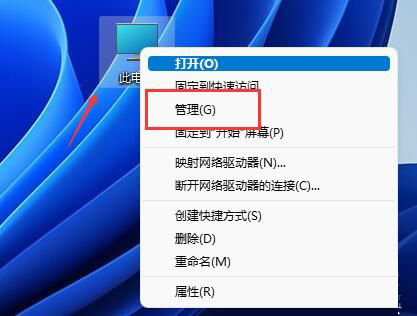
2、接著在左邊欄找到並開啟「磁碟管理」。
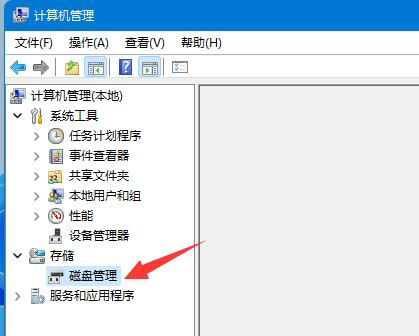
3、開啟後,我們找到被合併的分割區,右鍵它。
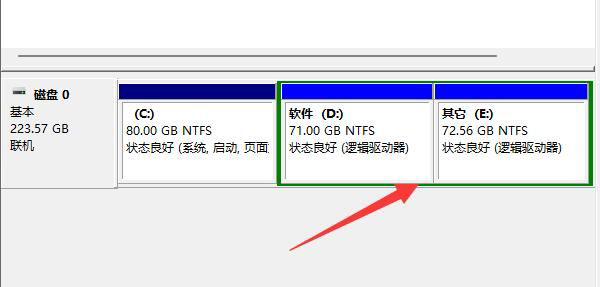
4、在右鍵選單裡選擇「壓縮磁碟區」。
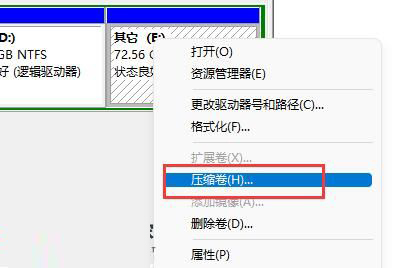
5、然後選擇被合併的分割區空間量,再點選「壓縮」。
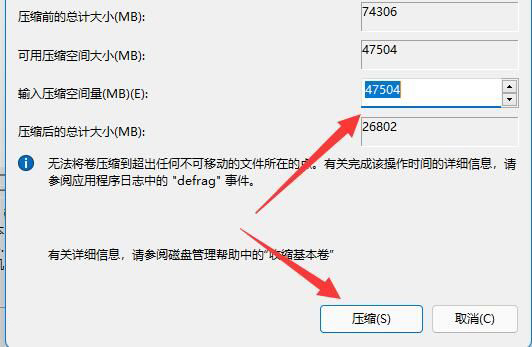
6、壓縮完成後,右鍵新增的可用空間,選擇「新簡單磁碟區」。
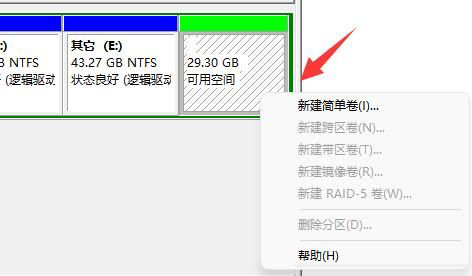
7、然後選擇分割區大小,並持續點選「下一頁」。 (其餘設定保持預設)

8、最後點選「完成」就可以恢復先前的分割區了。

二、新增了分割區
1、如果是新增了不需要的分割區,那麼只要右鍵該分割區。
2、接著點擊“刪除卷”,就能將它刪除為可用空間了。

3、刪除後,右鍵旁邊的磁碟,點選「擴充卷」。

4、最後選擇空間量並連續點擊「下一頁」就可以合併回分割區了。
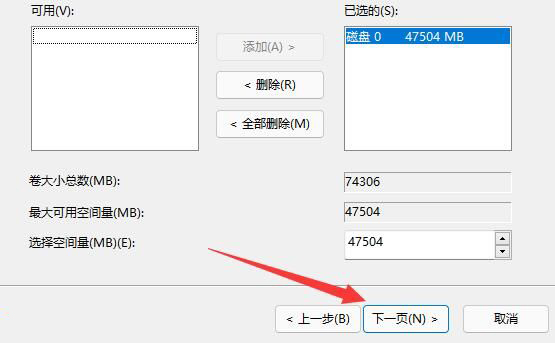
以上是如何在Win11上恢復磁碟分割前的狀態的詳細內容。更多資訊請關注PHP中文網其他相關文章!
陳述:
本文轉載於:jb51.net。如有侵權,請聯絡admin@php.cn刪除

